Jak zainstalować Microsoft Office Picture Manager w Windows 11/10?
Obecnie pakiety Microsoft Office(Microsoft Office) i Office 365 nie są dostarczane z programem Picture Manager . Microsoft Picture Manager umożliwia użytkownikom łatwe przeglądanie, edycję i zarządzanie obrazami, a wielu to lubi. To narzędzie ma podstawowe funkcje i umożliwia zarządzanie, edycję, udostępnianie i przeglądanie zdjęć z miejsca ich przechowywania na komputerze z systemem Windows(Windows) .
Za pomocą Menedżera zdjęć(Picture Manager) możesz przycinać, rozwijać lub kopiować i wklejać obrazy. Korzystając z menu Obraz(Picture) , możesz zmienić wygląd swoich zdjęć. Możesz dostosować jasność i kontrast, kolor(Color) , przyciąć(Crop) , obrócić(Rotate) lub odwrócić, usunąć efekt czerwonych oczu, zmienić rozmiar i skompresować(Compress) obraz. Udostępnianie zdjęć też jest łatwe. Możesz wysyłać obrazy w wiadomościach e-mail lub tworzyć bibliotekę obrazów programu SharePoint(SharePoint) w firmowym intranecie.
W Windows 11/10 masz teraz aplikację Zdjęcia systemu Windows , która umożliwia zarządzanie zdjęciami. Microsoft usunął Picture Manager , ponieważ podstawowe narzędzia do edycji obrazów, które tam były zawarte, są już zawarte w Word , PowerPoint lub Excel . Ale jeśli go brakuje i chcesz zainstalować Menedżera zdjęć(Picture Manager) , możesz to zrobić w następujący sposób.
Zainstaluj Microsoft Office Picture Manager(Install Microsoft Office Picture Manager) w Windows 11/10

Pobierz Microsoft Office SharePoint Designer (Download Microsoft Office SharePoint Designer) 2010 lub 2007. Jest darmowy i nie wymaga licencji. Uważaj(Mind) ; musisz zainstalować wersję 2010 — 32-bitową lub 64-bitową, a nie wersję 2013, ponieważ program SharePoint Designer 2013 nie zawiera Menedżera zdjęć(Picture Manager) .
Po pobraniu rozpocznij instalację, zaakceptuj warunki licencji i wybierz przycisk Dostosuj(Customize) do instalacji, gdy zostanie wyświetlony.
Teraz na następnym ekranie wybierz Uruchom z mojego komputera(Run from My Computer) dla Microsoft Office Picture Manager i Niedostępne(Not Available) dla wszystkich innych programów, jak pokazano poniżej.
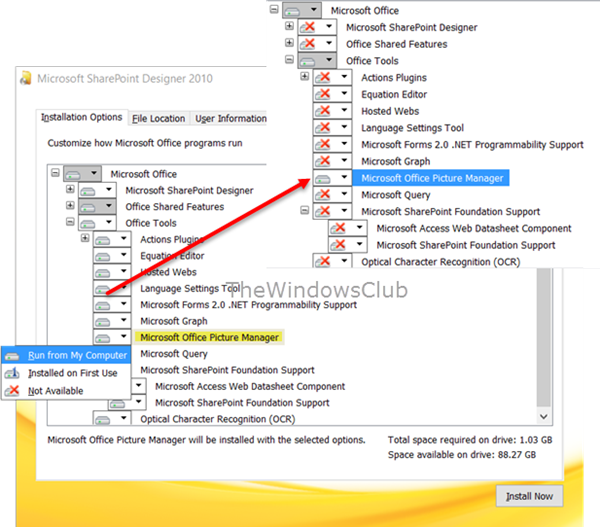
Kliknij Zainstaluj teraz(Install now) , a instalacja będzie kontynuowana. Po zakończeniu będziesz mógł zobaczyć Microsoft Office Picture Manager w obszarze Ostatnio dodane(Recently added) na ekranie startowym systemu Windows 10.
Kliknij go, aby otworzyć program.

Microsoft Office Picture Manager umożliwia zarządzanie, edycję, udostępnianie i przeglądanie zdjęć. Funkcja Lokalizuj zdjęcia(Locate Pictures) jest bardzo przydatna w lokalizowaniu wszystkich zdjęć. Możesz użyć narzędzi do edycji obrazu, aby przyciąć, rozwinąć lub skopiować i wkleić. Możesz także udostępniać lub wysyłać obrazy w wiadomościach e-mail lub tworzyć bibliotekę obrazów w firmowym intranecie.
Można również użyć pliku Setup.exe z instalacyjnego dysku CD (Setup.exe)pakietu Office 2010(Office 2010) , 2007 lub 2003 i podczas instalacji wybrać opcję Dostosuj(Customize) , a następnie wybrać instalację tylko programu Microsoft Office Picture Manager(Microsoft Office Picture Manager) . Jednak w takim przypadku mogą wystąpić problemy z licencjonowaniem, więc lepszym rozwiązaniem jest korzystanie z programu SharePoint Designer .(SharePoint Designer)
Ciesz(Enjoy) się korzystaniem z programu Microsoft Office Picture Manager(Microsoft Office Picture Manager) , nawet jeśli masz zainstalowany pakiet Office 2021/19 na komputerze z systemem Windows(Windows) .
Teraz zobacz, jak uzyskać przeglądarkę zdjęć systemu Windows w systemie Windows 11/10.
Related posts
Jak sprawdzić dostępność aktualizacji w systemie Windows 11/10
Jak skonfigurować pliki za pomocą Centrum synchronizacji w systemie Windows 11/10?
Korzystanie z Menedżera zadań przeglądarki w Microsoft Edge w systemie Windows 10
Przydatna aplikacja Office w systemie Windows 10 jest jedną z najczęściej używanych aplikacji
Jak uaktualnić do systemu Windows 11/10 z systemu Windows 7 lub Windows 8.1 za darmo?
Jak korzystać z nowej aplikacji Get Office w systemie Windows 10 i jak ją usunąć?
Napraw błąd uprawnień do pliku Word w systemie Windows 10
Neat Download Manager dla Windows 10 przyspieszy pobieranie
Jak wyświetlić tryb rozpoznawania DPI aplikacji w Menedżerze zadań systemu Windows 10?
Metoda dodawania aplikacji do paska aplikacji Microsoft Teams w systemie Windows 10
Jak zresetować Menedżera zadań do domyślnego w systemie Windows 10?
Blokuj reklamy Microsoft Edge, które pojawiają się w menu Start systemu Windows 10
Odbuduj uszkodzoną pamięć podręczną ikon, wyczyść pamięć podręczną miniatur w systemie Windows 11/10
Pobierz przewodniki Windows 10 dla początkujących od Microsoft
Asystent pulpitu zdalnego Microsoft dla systemu Windows 10
Napraw błąd stdole32.tlb programu Excel w systemie Windows 10
Jak ponownie zainstalować DirectX w systemie Windows 11/10
Co to są narzędzia Microsoft Update Health, które widzę w systemie Windows 10?
Jak odinstalować i ponownie zainstalować Microsoft WordPad w systemie Windows 10?
Pobierz aplikację Adobe Reader dla systemu Windows 10 ze sklepu Microsoft Store
